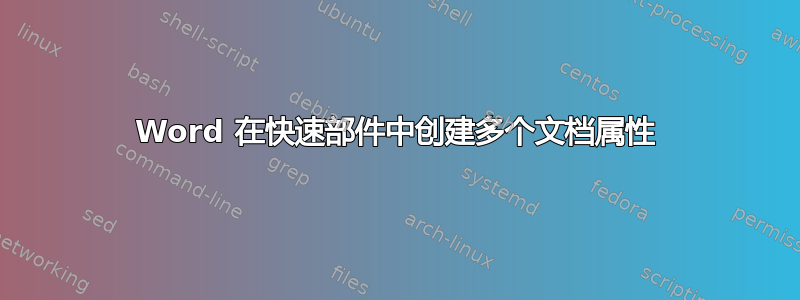
我目前正在使用“快速部件”>“文档属性”来创建可以更新 Word 文档其他部分的字段。也就是说,如果我更改一个字段,所有其他类似字段也会更改。问题是我需要几十个这样的字段。
有没有办法添加更多这样的内容?无法将文本保存到快速部件库,因为一旦文本发生变化,我需要更新它
答案1
添加自定义属性
如果可用的文档属性不足以满足您的需要,并且您希望添加自己的属性,请打开屏幕
File。在当前
info屏幕中,单击Properties右侧的组合框。选择Advanced Properties(笔记:这是 Word 2013,它可能看起来与您的 Word 版本不同。)在对话框中,打开选项卡
Custom。输入您喜欢的名称或从下面的列表中选择。从中Type选择Text。然后输入与您正在创建的属性关联的值。现在单击Add并重复此操作,直到完成要创建的每个属性。单击OK以确认您的更改。
(Type为值提供不同的格式;它可以是普通文本、日期、数字或是/否选项。)
在文档中使用自定义属性
与默认文档属性一样,您的自定义属性将被视为 Word 中的字段,因此从功能区中选择
INSERT \ Quick Parts \ Field。在对话框左侧列表中,突出显示
docProperty。从中间列表中,选择您的文档属性并使用按钮插入OK。
添加字段作为书面代码
如果您记得属性的名称,则无需打开对话框
INSERT \ Quick Parts \ Field。在要插入属性的文档中,点击CTRL + F9。在中间空旷的灰色空间里特别的大括号中,写为
docproperty myproperty,其中myproperty是文档属性的名称。点击F9,然后SHIFT + F9显示值。
什么是字段?
它们是表示文档中可变内容的代码。许多插入的内容基本上是字段,但 Word 知道您想查看这些代码的结果。如果任何文档属性(最终是任何字段)未显示更新的结果,请突出显示它并按
F9。F9更新(在突出显示的字段上)。CTRL + A然后F9更新每个字段(有时CTRL + P做同样的事情)。SHIFT + F9切换代码和结果。ALT + F9切换文档中每个字段的代码和结果。CTRL + F9插入字段空间来写入代码。
答案2
我有同样的问题,正在寻找同样的解决方案。我知道如何创建可填写的 Word 文档,但我需要一种方法,让某人可以在某个区域输入信息,并让其自动填充文档中其他几个位置的相同信息。我有一份 35 页的赠款协议表格,其中列出了人员的姓名、赠款日期和协议中多个位置的其他信息。快速部件 > 文档属性可以解决我的问题,但我也需要比列出的 9 个文档属性更多的字段。我最终通过使用 XML 映射窗格映射内容控件找到了答案。我找到了一个 YouTube 视频,其中展示了如何在 Microsoft Notepad 中编写 xml 代码,然后将其应用于我的文档中。Laura Leader 的视频可以在这里找到:https://www.youtube.com/watch?v=OtFhIqK0gec**请注意,Laura 获得了该信息,并将此归功于 gregmaxey 单词提示页面网站:https://gregmaxey.com/word_tip_pages/contentcontrol_enhancements_word_2013.html
答案3
我知道的添加这些特定属性的唯一方法是通过 SharePoint。
不久前,我在 Microsoft Answers 网站上就此问题发起了讨论。 快速部件下的文档属性内容控件的 XML 位置。
快速部件下的文档属性很特殊。
你能创建自定义文档属性,如其他响应中所述,但这与这些内容控件不同。这些是特殊的,因为它们映射到 XML。
快速部件文档属性菜单中的内容可以重新利用。
我的页面是使用文档属性内容控件和其他映射内容控件重复数据。该页面的主要重点是重新利用该菜单中随 Word 提供的 15 个功能。
这些可以在文档或模板中重命名和重新利用。然后可以通过复制和粘贴(而不是从菜单中)在不同的地方使用它们。
您可以创建自己的映射内容控件,其功能相同,但不在该菜单中。
您可以自己绘制地图映射内容控件但这些不能放在菜单上。链接讨论了什么是映射内容控件以及如何创建自己的控件。不幸的是,这些自定义映射的内容控件无法通过 Building Blocks 导出到其他文档。它们可以放在模板中,如果用作新文档或模板的基础,则将保留这些映射的控件。
对于自定义映射,我通常使用 Greg Maxey 的自定义内容控件插入对话框或 Graham Mayor 的插入内容控制插件. 两者都是免费的,并允许轻松创建映射 CC。


